Heim >häufiges Problem >Installationsanleitung für Windows 11 23H2: Für alle Benutzer
Installationsanleitung für Windows 11 23H2: Für alle Benutzer
- PHPznach vorne
- 2023-11-01 20:49:011989Durchsuche
Windows 11 23H2, auch bekannt als „Windows 11 2023 Update“, ist die zweite Hauptversion des Betriebssystems. Derzeit ist dies ein optionales Update und nur Benutzer, die in den Einstellungen die Option „Jetzt neueste Updates abrufen“ auswählen, können es herunterladen und installieren.
Wo soll Windows 11 23H2 installiert werden?
Sie können Windows 11 23H2 (Windows 11 2023 Update) ganz einfach herunterladen und installieren, indem Sie die folgenden Schritte ausführen:
- Öffnen Sie die Einstellungen von Windows, wählen Sie „WindowsUpdate“ und Suchen Sie nach Updates, um zu installieren, bis die monatlichen Rollups erneuert werden .
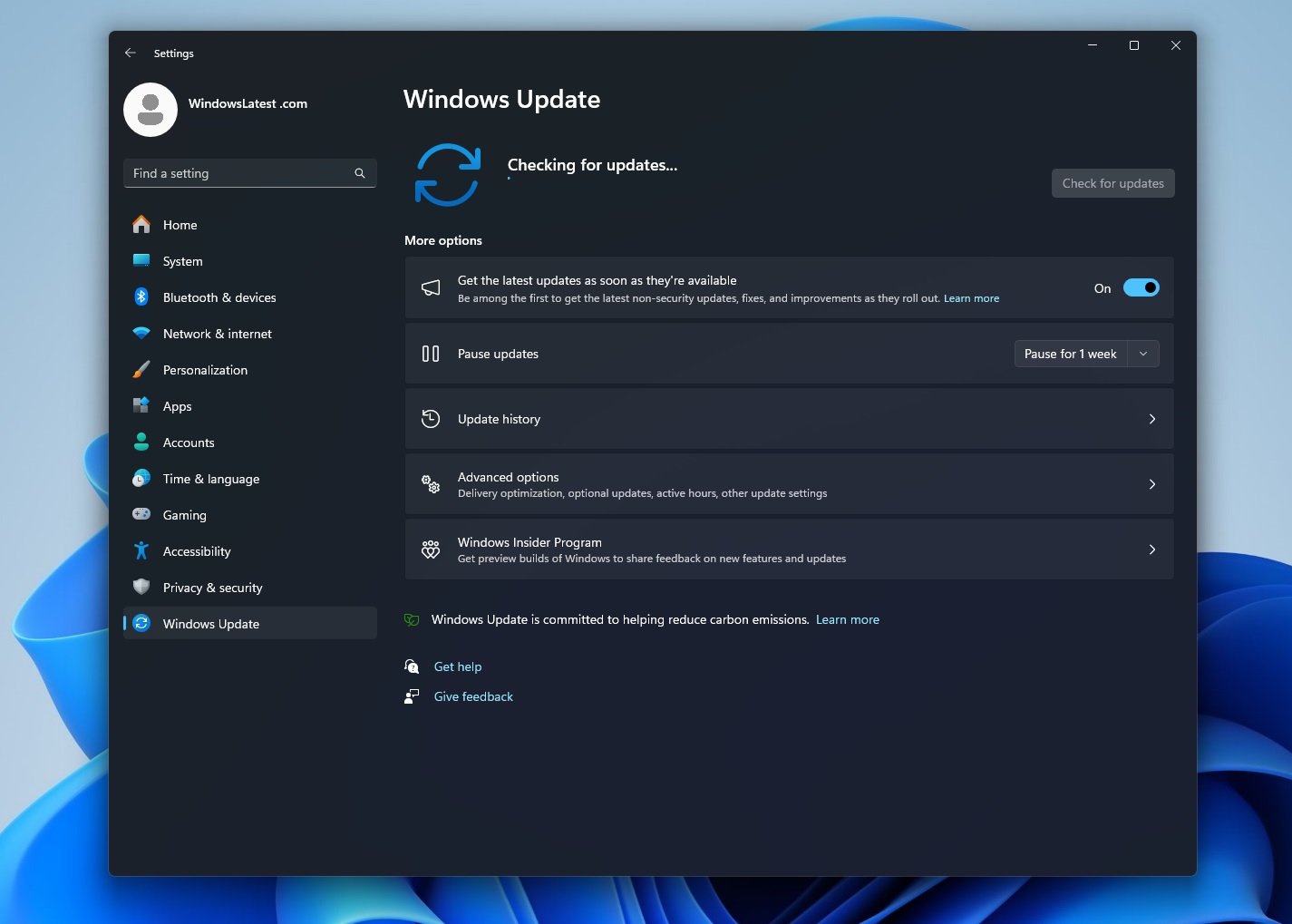
- Aktivieren Sie „Die neuesten Updates erhalten, sobald sie verfügbar sind“, schalten Sie um und suchen Sie erneut nach Updates .
- Wenn Windows 11 23H2 angezeigt wird, klicken Sie auf „Herunterladen und installieren“ und warten Sie, bis Windows einen Neustart anfordert. Sobald der Vorgang abgeschlossen ist,
- starten Sie Ihren PC neu und das Update wird auf Ihrem System installiert.
- Laden Sie die Microsoft PC Health Check-App von Microsoft herunter und führen Sie sie aus.
-
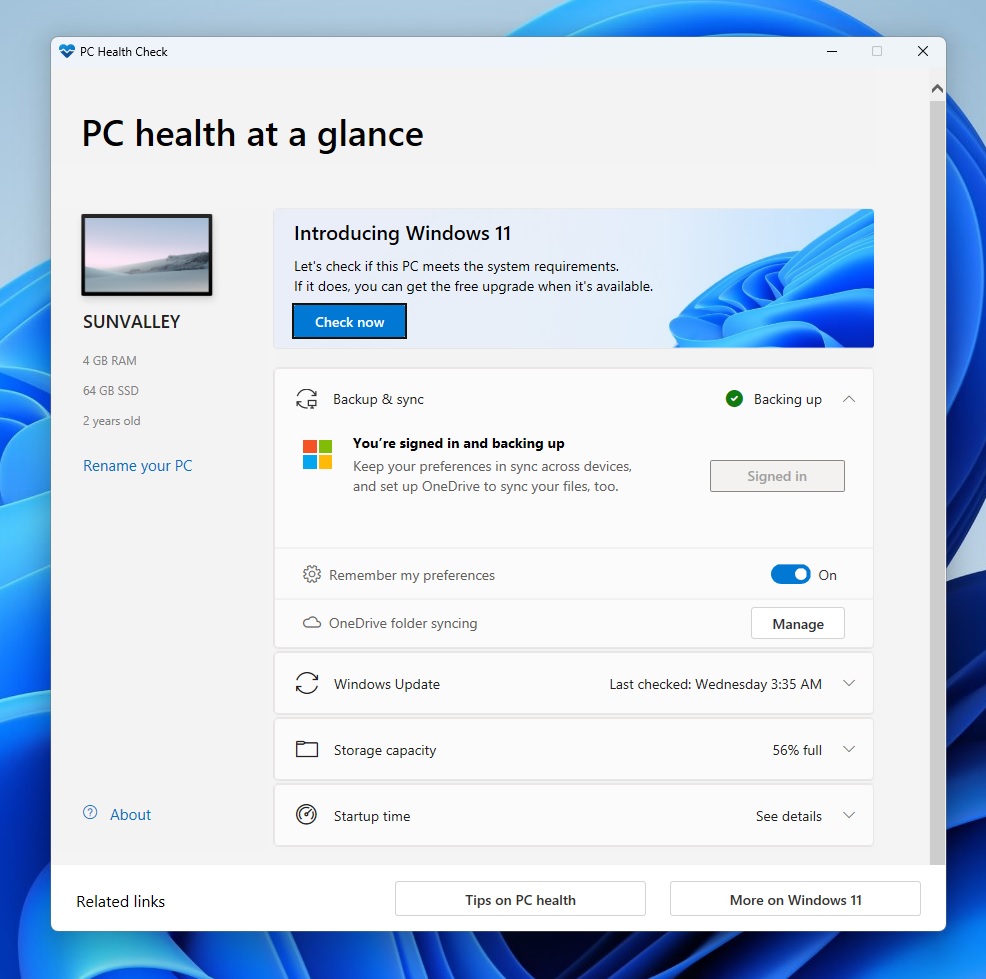 Klicken Sie im Tool auf „
Klicken Sie im Tool auf „ - Jetzt prüfen“, um zu bestätigen, dass Ihr Gerät die Anforderungen erfüllt. Dies ist für die Nutzung des Installationsassistenten erforderlich.
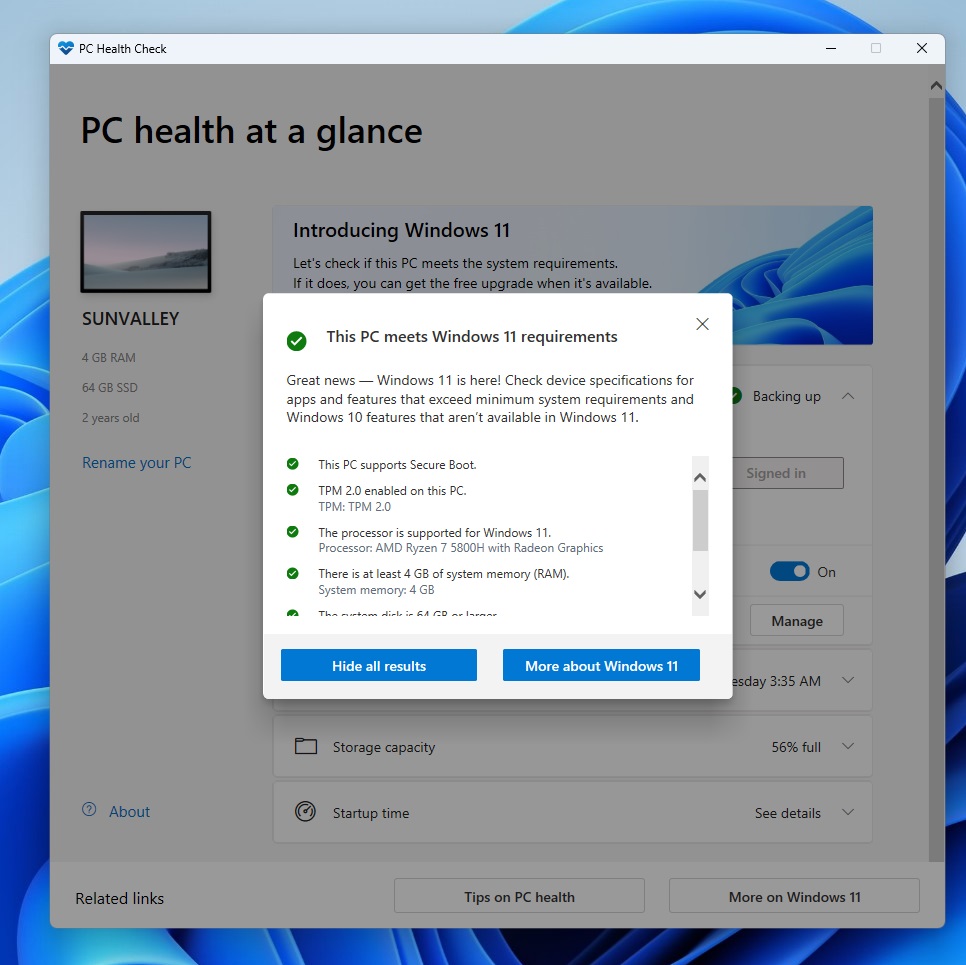 Gehen Sie auf der Microsoft-Website zur Seite „Windows 11 herunterladen“.
Gehen Sie auf der Microsoft-Website zur Seite „Windows 11 herunterladen“. -
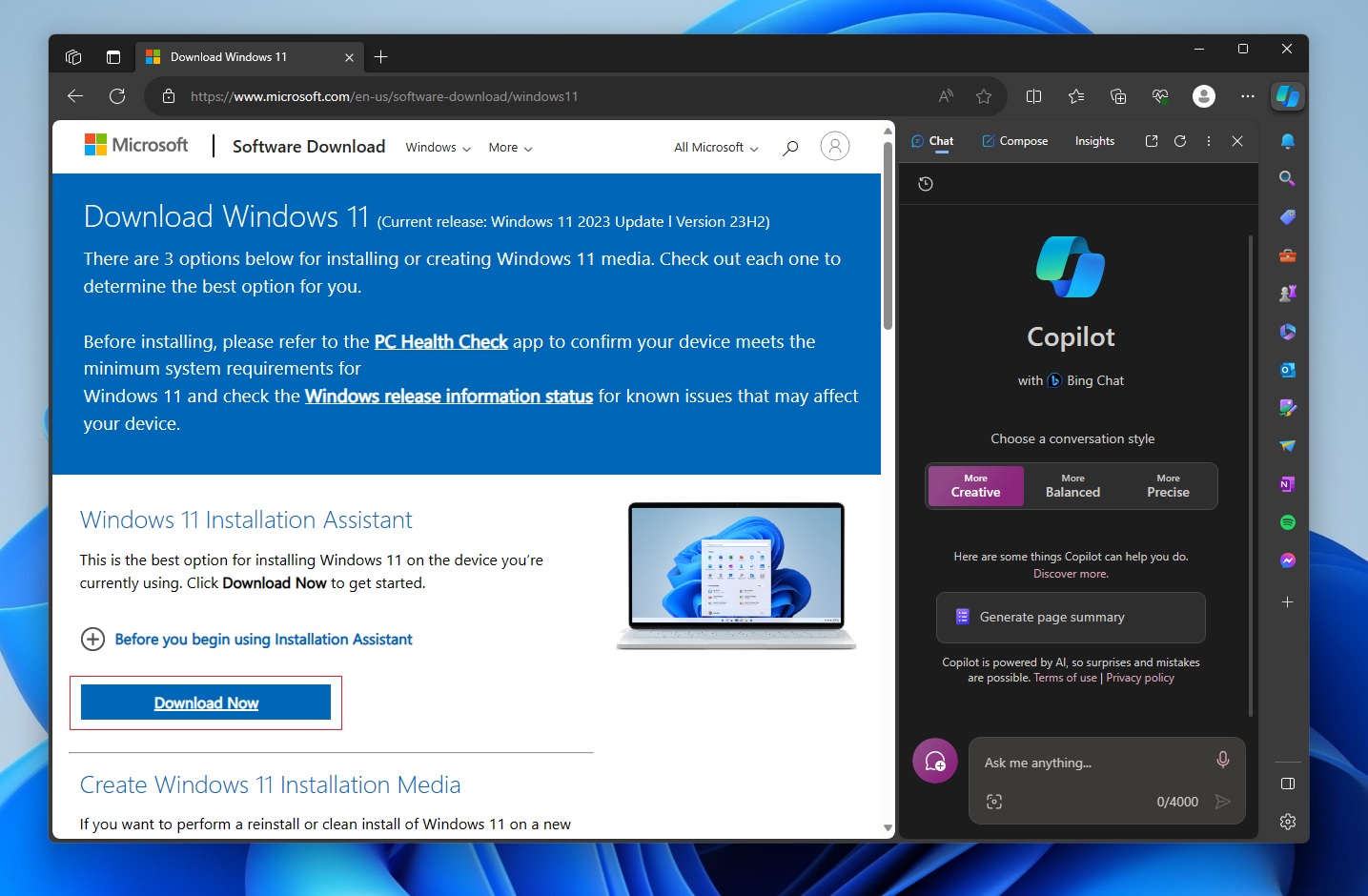 Dort finden Sie die Option „
Dort finden Sie die Option „ - Installationsassistent“. Klicken Sie in diesem Abschnitt auf „Jetzt herunterladen“. Doppelklicken Sie auf Windows11InstallationAssistant.exe und führen Sie die Datei aus.
- Nachdem Sie auf „Aktualisieren“ geklickt haben, überprüft der Windows-Installationsassistent die Hardwareanforderungen. Wenn Sie die oben genannten Schritte übersprungen haben, werden Sie möglicherweise aufgefordert, die App „PC Health Check“ herunterzuladen und auszuführen.
-
Nachdem Sie das Upgrade überprüft haben, wählen Sie „Akzeptieren und
Installieren“, um das Update zu installieren.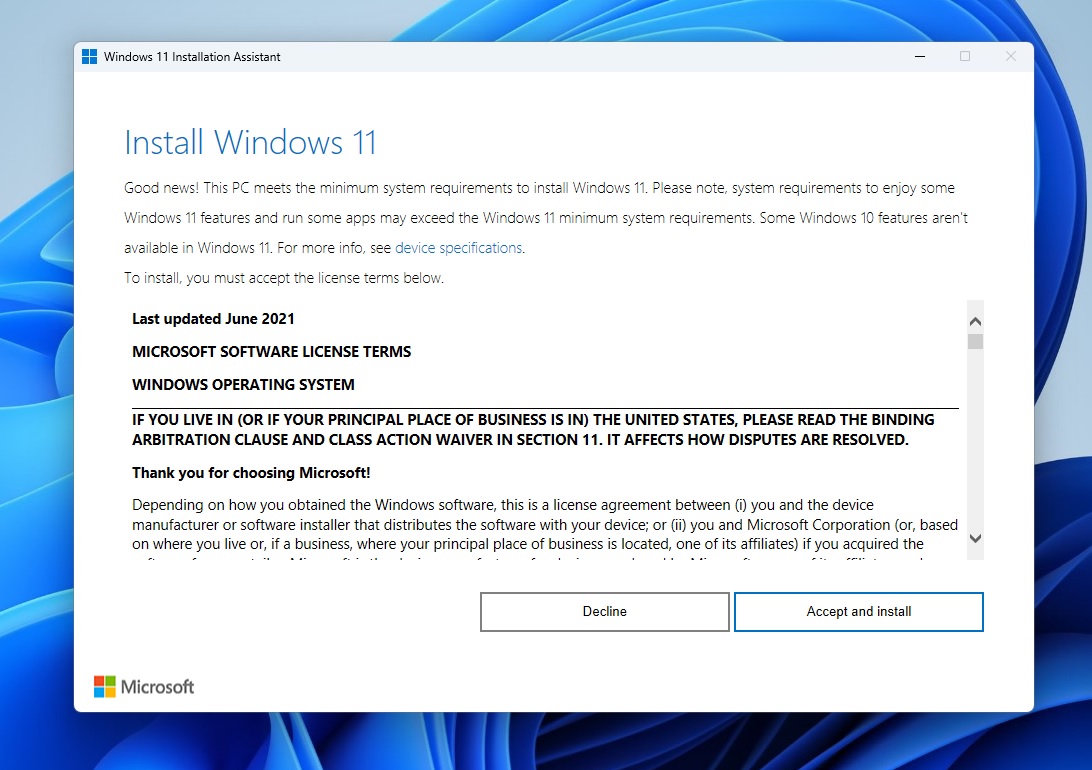
-
Sie können jetzt warten, bis das Update heruntergeladen und installiert wurde, und neu starten, um die Installation abzuschließen. Dies ist ein dreistufiger Prozess, der den Download, die Installation und die Anwendung umfasst.
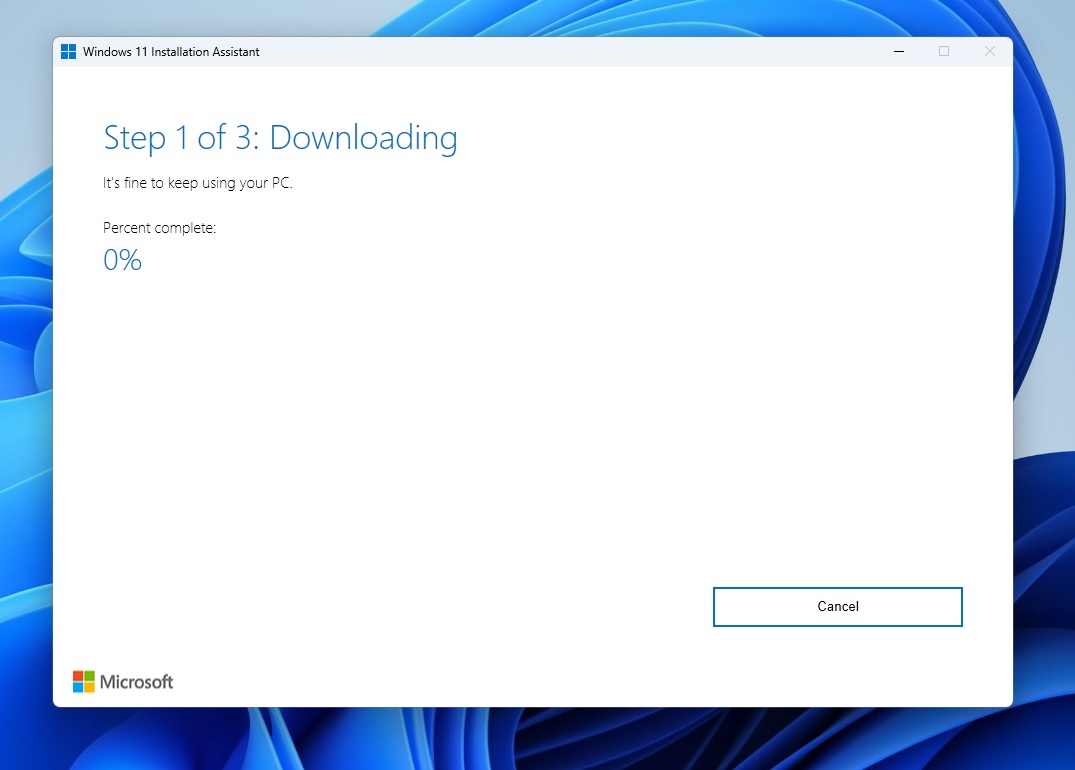 Um zu überprüfen, ob Windows 11 Version 23H2 erfolgreich installiert wurde, gehen Sie zu Einstellungen > System, scrollen Sie im Abschnitt „Spezifikationen“ nach unten. Die Version sollte 23H2 lauten.
Um zu überprüfen, ob Windows 11 Version 23H2 erfolgreich installiert wurde, gehen Sie zu Einstellungen > System, scrollen Sie im Abschnitt „Spezifikationen“ nach unten. Die Version sollte 23H2 lauten. - Upgrade auf Windows 11 23H2 vom Media Creation Tool
- Gehen Sie zur Download-Seite von Microsoft und suchen Sie nach „Windows 11-Installationsmedien“.
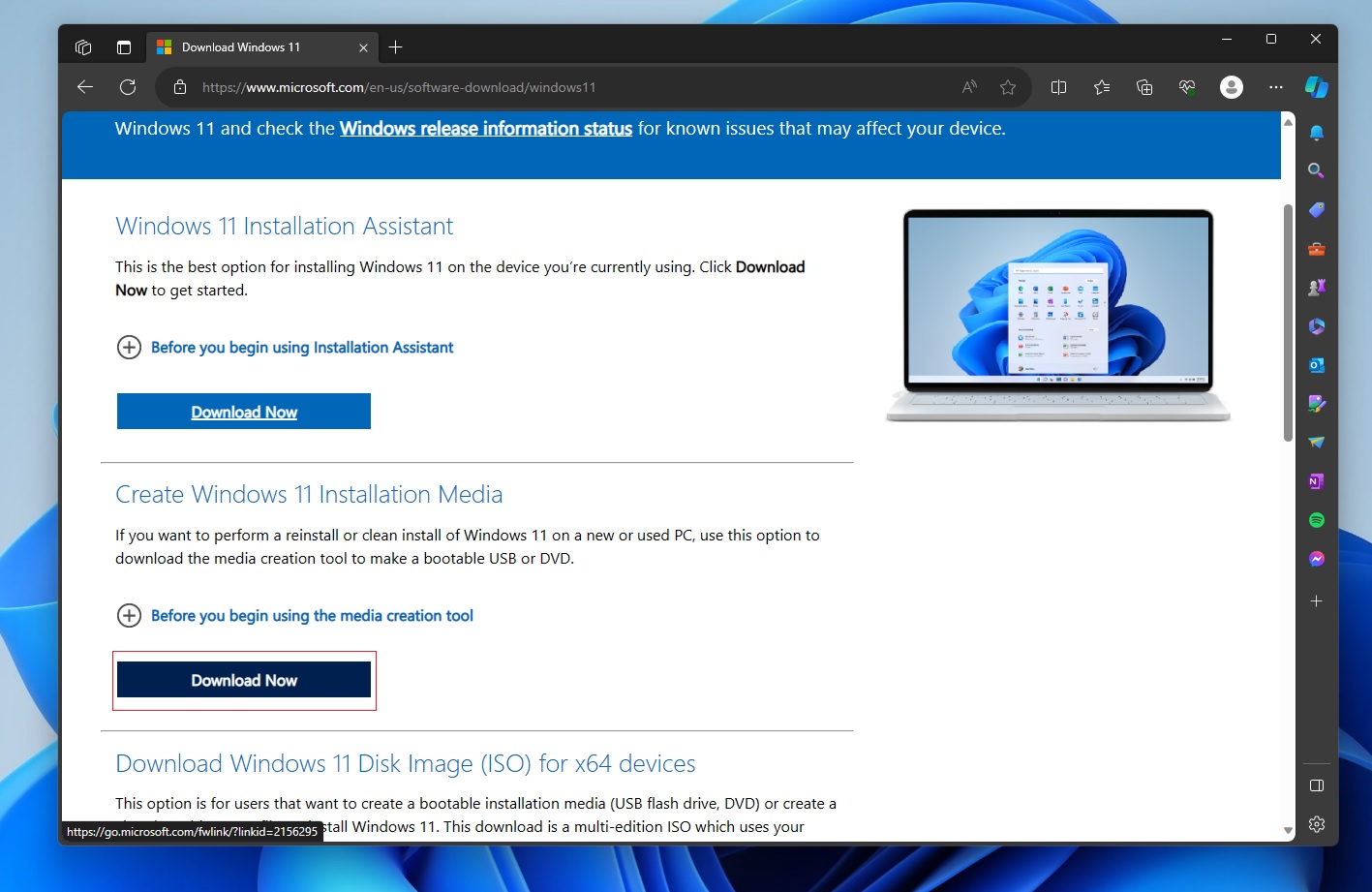
- Klicken Sie in diesem Abschnitt auf „Jetzt herunterladen“, um das Media Creation Tool .exe zu erhalten.

- Doppelklicken Sie auf die Datei, um das Medienerstellungstool zu starten, und lesen und akzeptieren Sie die Vereinbarung, wenn Sie dazu aufgefordert werden. Während das Tool Ihr System überprüft, bleiben Sie eine Weile auf dem Bildschirm „Etwas vorbereiten“ hängen.
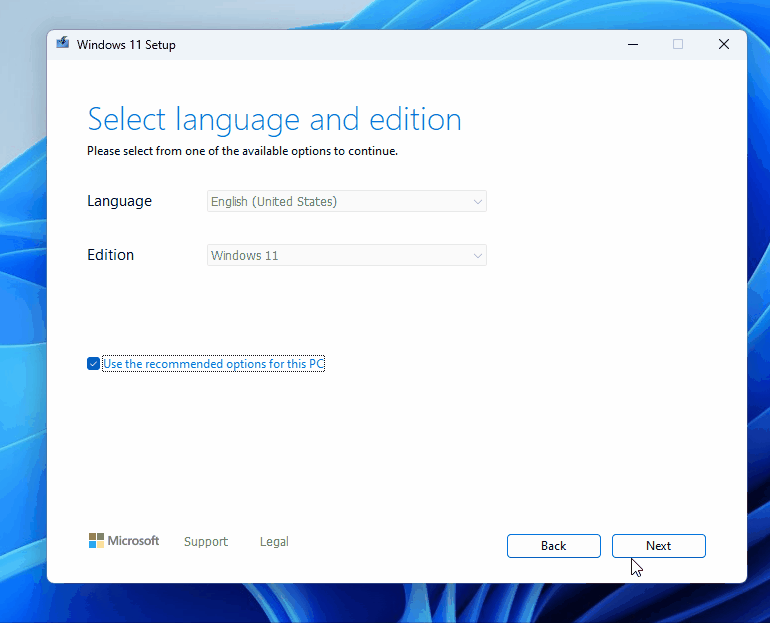
- Im Medienerstellungstool haben Sie zwei Möglichkeiten: USB-Stick und ISO. Sie können alles auswählen, was Sie möchten, einen Speicherort oder ein Laufwerk auswählen und auf Weiter klicken.
Wenn Sie die Schritte richtig befolgen, wird eine bootfähige USB- oder ISO-Datei für Windows 11 23H2 auf Ihrem Gerät gespeichert.
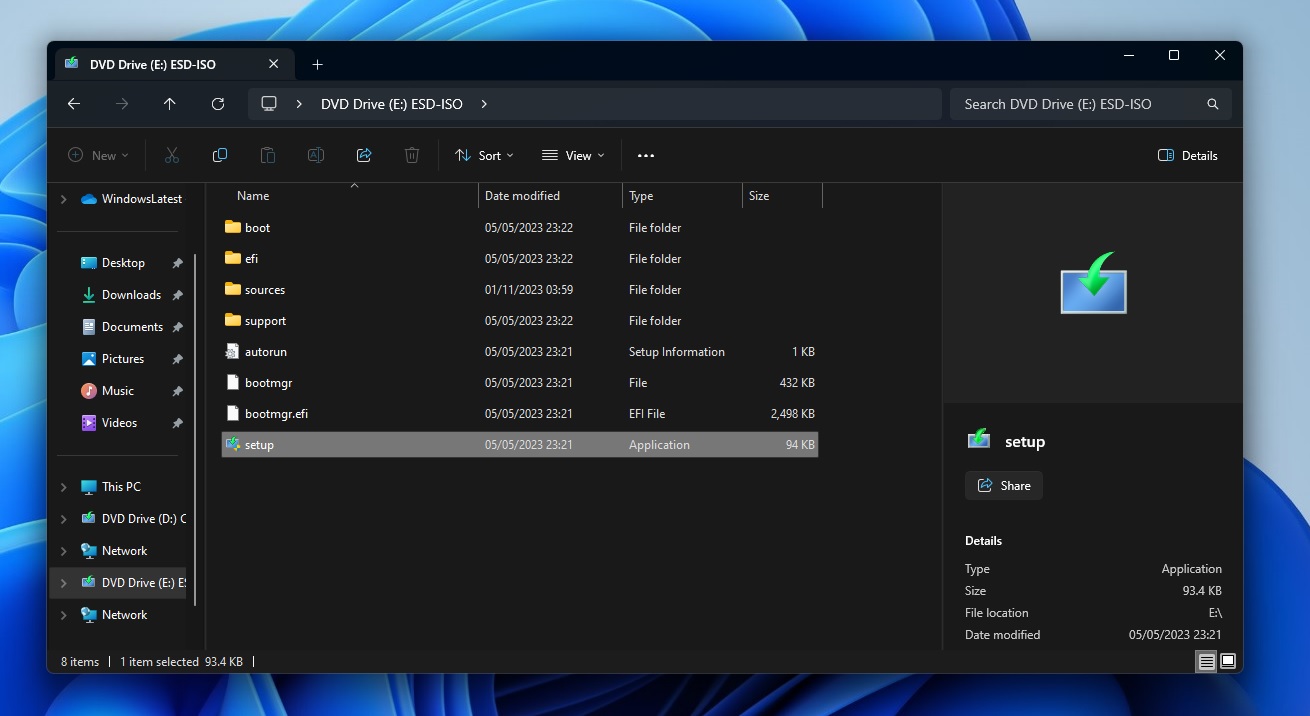
Sie können mit der rechten Maustaste auf die ISO-Datei klicken, auf „Mount“ klicken, um den Inhalt zu öffnen, und dann auf „setup.exe“ doppelklicken Installieren Sie Updates.
Diese neue Version von Windows 11 verfügt über alle Funktionen, die im Windows 11 Moment 4-Update verfügbar sind, einschließlich:
- Copilot zur Taskleiste hinzugefügt, eine neue Möglichkeit, KI auf Ihrem PC auszuführen.
- Taskleistensymbole können jetzt Beschriftungen (vollständige Namen) haben und nicht gruppiert werden, ähnlich wie bei Windows 10.
- Neue Startseite in den Einstellungen zum Anzeigen von Informationen auf einen Blick wie Systemaktualisierungen, OneDrive-Nutzung und mehr.
Das obige ist der detaillierte Inhalt vonInstallationsanleitung für Windows 11 23H2: Für alle Benutzer. Für weitere Informationen folgen Sie bitte anderen verwandten Artikeln auf der PHP chinesischen Website!
In Verbindung stehende Artikel
Mehr sehen- PHP drei Möglichkeiten zum Herunterladen von Dateien
- 6 benutzerfreundliche und kostenlose Code-Editoren zum Download empfohlen
- 12 ausgezeichnete Vorlagenempfehlungen für das Vue-Backend-Managementsystem (kostenloser Download)
- Warum startet mein Computer nach dem Update immer wieder neu?
- Was soll ich tun, wenn es beim Aktualisieren des Inhaltsverzeichnisses keine Option gibt, nur die Seitenzahlen zu aktualisieren?

